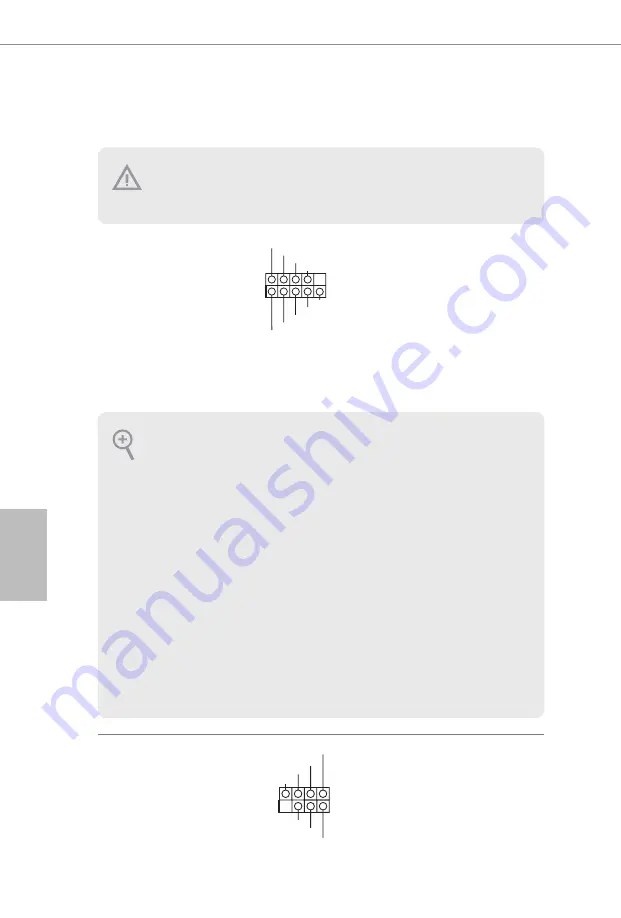
110
Ру
сский
1.4 Колодки и разъемы, расположенные на системной
плате
Расположенные на системной плате колодки и разъемы НЕ являются перемычками.
НЕ устанавливайте на эти колодки и разъемы перемычки-колпачки. Установка
перемычек-колпачков на эти колодки и разъемы может вызвать неустранимое
повреждение системной платы.
Колодка системной
панели
(9-контактная, PANEL1)
(см. стр. 1, № 20)
GND
RESET#
PWRBTN#
PLED-
PLED+
GND
HDLED-
HDLED+
1
GND
Подключите расположенные
на корпусе кнопку питания,
кнопку перезагрузки и
индикатор состояния системы
к этой колодке в соответствии
с назначением контактов,
приведенным ниже. Перед
подключением кабелей
определите положительный и
отрицательный контакты.
Колодка светодиодного
индикатора питания и
динамика корпуса
(7-контактная, SPK_
PLED1)
(см. стр. 1, № 21)
1
+5V
DUMMY
PLED+
PLED+
PLED-
DUMMY
SPEAKER
Предназначена для
подключения светодиодного
индикатора питания и
динамика корпуса.
PWRBTN (кнопка питания):
Подключение кнопки питания, расположенной на передней панели корпуса. Можно
настроить способ выключения системы при нажатии кнопки питания.
RESET (кнопка сброса):
Подключение кнопки сброса, расположенной на передней панели корпуса. Нажмите
кнопку сброса, чтобы перезапустить компьютер, если он завис и нормальный
перезапуск невозможен.
PLED (светодиодный индикатор питания системы):
Подключение индикатора состояния, расположенного на передней панели корпуса.
Светодиодный индикатор горит, когда система работает. Когда система находится
в режиме ожидания S1/S3, светодиод мигает. Когда система находится в режиме
ожидания S4 или выключена (S5), светодиод не горит.
HDLED (светодиодный индикатор работы жесткого диска):
Подключение светодиодного индикатора работы жесткого диска, расположенного на
передней панели. Светодиодный индикатор горит, когда жесткий диск выполняет
считывание или запись данных.
Передняя панель может быть разной на разных корпусах. На передней панели
расположены кнопка питания, кнопка перезапуска, индикатор питания, индикатор
работы жесткого диска, динамик и т.д. При подключении передней панели к этой
колодке подключайте провода к соответствующим контактам.
Содержание Z690 PRO RS
Страница 4: ......
Страница 17: ...13 English Z690 Pro RS 5 7 6 4 ...
Страница 19: ...15 English Z690 Pro RS 2 2 Installing the CPU Fan and Heatsink 1 2 C P U _ F A N ...
Страница 21: ...17 English Z690 Pro RS 1 2 3 ...
















































